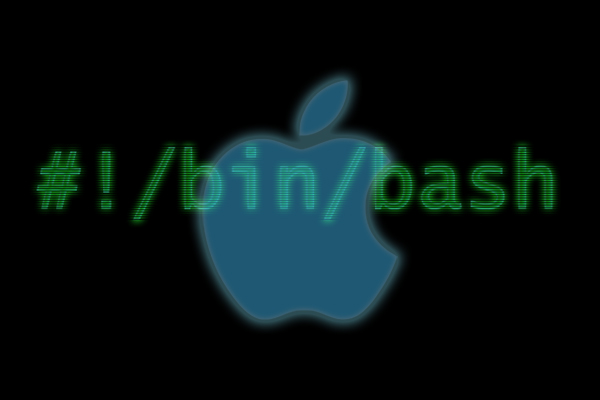
वहाँ रहे हैं कार्य कि तुम एक छोटे से कर रहे हैं थकाऊ, क्योंकि वे भाग में कर रहे हैं दोहराव, क्योंकि आपके चरणों की एक श्रृंखला काफी प्रदर्शन करने के लिए या नीरस जब तक आप करने के लिए अपने निष्पादन. वहाँ दूसरों है कि पूरी तरह से अलग तरह से या भी बनाया जा सकता हैं में सुधार वे सीधे से चला सकता है, तो इसके निष्पादन में टर्मिनल के अपने मैक, लेकिन तथ्य यह है करने के लिए टर्मिनल विंडो खोलें और लिखना प्रारंभ करें होने के आदेश, एक के बाद एक, यह पहले से ही है कष्टप्रद.
तो कुछ भी नहीं बेहतर एक शेल स्क्रिप्ट जहां aglutines करने के लिए उन सभी कार्यों और, बेहतर अभी भी, के रूप में आप कर सकते हैं चलाएँ बस के साथ एक डबल क्लिक करें माउस ओवर फ़ाइल सवाल में.
बनाएँ और अपने मैक पर एक खोल स्क्रिप्ट चलाने के लिए कैसे
बनाने का कार्य एक स्क्रिप्ट फ़ाइल यह बहुत आसान है, एक ही बात यह है कि इस फ़ाइल को बनाने निष्पादन योग्य और यहां तक कि डाल एक सीधी पहुँच में अपने डेस्कटॉप. सही मायने में श्रमसाध्य निष्पादन योग्य सामग्री हो जाएगा या आदेश अपने खोल स्क्रिप्ट है, लेकिन वह है अपने मन की बात 😛
चरण 1. खुला अपने पाठ संपादक पसंदीदा और बनाता है एक नई फ़ाइल.
चरण 2. में पहली पंक्ति आपकी फ़ाइल, निम्न टाइप करें:
1 | #!/bin/bash |
चरण 3. में निम्न पंक्तियाँ जहाँ आप सब दर्ज करने के लिए है आदेश की संख्या, करने के लिए चाहते हैं, एक बार आप इसे शुरू किया है. कृपया नोट करें कि आप इच्छित आदेशों की श्रृंखला दर्ज कर सकते हैं, के रूप में यदि आप में थे एक टर्मिनल विंडो, और अलग करने उन में से हर एक को लाइनों.
चरण 4. जब आप है तैयार, इसे सहेजें के साथ एक्सटेंशन श., यद्यपि आप वास्तव में यह एक्सटेंशन के साथ कि आप की तरह सहेज सकते हैं.
चरण 5. अब हम ऐसा करने जा रहे हैं निष्पादन योग्य. यह खोलता है एक टर्मिनल विंडो, जहाँ आप फ़ाइल और प्रकार है निर्देशिका में नेविगेट करें:
1 | chmod +x nombreDeTuArchivo.sh |
अब आपकी फ़ाइल हो जाएगा निष्पादन योग्य. वहाँ सिर्फ बनाने के लिए आपके पास एक सीधी पहुँच अपने डेस्क पर या जहां आप इस फ़ाइल का निष्पादन हाथ से करना पसंद है.
ES संभव कि जब तुम डबल क्लिक करें पर फ़ाइल, यह चलाएँ नहीं. यदि ऐसा है, तो, के साथ क्लिक करें सही बटन यह में, और की प्रसंग मेनू यह आप के लिए दिखाया जाएगा, का चयन करें जानकारी. आप एक दे देंगे विंडो सभी के साथ जानकारी के अपने फ़ाइल. सभी विकल्पों के बीच वहाँ एक कहा जाता है के साथ खुला. में ड्रॉप-डाउन यह चुनता है Terminal.app, और पर क्लिक करें सब कुछ बदल.
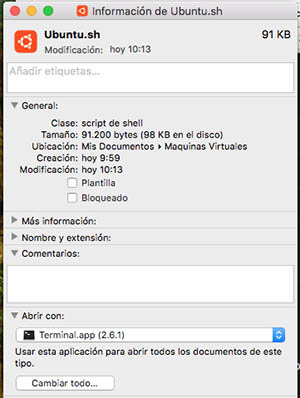
एक बार किया, यदि आप फ़ाइल को चलाने के लिए प्रयास करें, यह है चलाएँ पर टर्मिनल, और सभी एक ही कमांड निष्पादित किया जाएगा.

















 मैक
मैक 









